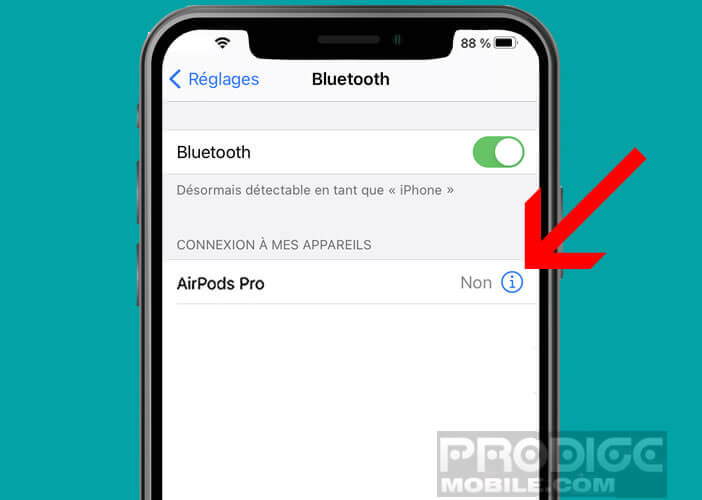La dernière mise à jour d’iOS permet aux AirPods de se connecter automatiquement à un appareil Bluetooth en fonction de l’endroit où on se trouve. Cependant, dans certaines situations cela peut être perçu comme un problème. Fort heureusement, il est possible d’empêcher les AirPods de basculer automatiquement d’un appareil à l’autre.
Pourquoi les AirPods basculent-ils automatiquement sur un autre appareil
La fonction de commutation automatique a été mise en place par Apple pour faciliter la vie des utilisateurs d’AirPods. Imaginons par exemple que vous écoutez de la musique sur votre Mac quand tout d’un coup votre iPhone se met à sonner.
Et bien avec iOS 14, vos AirPods vont stopper la musique sur votre ordinateur et se connecter automatiquement à votre téléphone afin que vous puissiez répondre à votre appel. Tout se fait en toute transparence sans aucune intervention humaine.
Autre exemple, vous rentrez du travail et posez votre iPhone dans votre chambre. Vous allez ensuite dans le salon pour regarder un film ou une série sur votre iPad. Vos écouteurs sans fils basculeront automatiquement sur votre tablette sans appuyer sur aucun bouton.
Cette technologie offre ainsi la possibilité aux AirPods de changer de source audio sans passer par le traditionnel processus de reconnexion Bluetooth. Ce qui s’apparentait jadis à de la science-fiction est aujourd’hui facilement accessible.
Désactiver le système de commutation automatique des Airpods
Si vous avez l’habitude d’utiliser simultanément plusieurs appareils Apple (iPhone, iPad ou Mac), le dispositif de connexion automatique Bluetooth risque de devenir très vite agaçant. Imaginez que vous écoutez de la musique depuis votre iPhone posé dans l’entrée et que vous passez devant votre Mac situé dans votre chambre.
Que cela vous plaise ou non, vos AirPods basculeront automatiquement sur votre ordinateur, stoppant ainsi l’écoute de votre morceau de musique. Comme vous le voyez, cette fonction si pratique sur le papier se révèle peu adaptée à la réalité quotidienne.
Rassurez-vous, il existe une solution pour désactiver la fonction de commutation automatique et empêcher les AirPods de se connecter de manière aléatoire à vos appareils Apple. Vous trouverez ci-dessous la procédure à suivre.
- Commencez par connecter vos AirPods sur l’un de vos appareils mobiles Apple
- Ouvrez les réglages
- Cliquez sur la rubrique Bluetooth
- Recherchez dans la liste vos écouteurs sans fil puis cliquez sur le petit i se trouvant juste à côté de vos AirPods
- Allez dans la rubrique Connecter à cet iPhone
- Au lieu de l’option automatique il faudra sélectionner Lors de la dernière connexion à cet iPhone
- Répétez cette opération pour chacun de vos appareils
Désormais, lorsque vous allumerez vos écouteurs Bluetooth, ces derniers essaieront de se connecter automatiquement au dernier appareil utilisé. A noter que le système de commutation automatique est disponible sur tous les iPhone ou IPad fonctionnant sous iOS 14 et versions supérieures.